
Índice:
- Etapa 1: Analisando o Ventilador
- Etapa 2: Remover os LEDs antigos
- Etapa 3: Cortando os fios
- Etapa 4: Limpeza dos LEDs
- Etapa 5: Circuito LED
- Etapa 6: Forma de acondicionamento
- Etapa 7: Sob a Union Bridge
- Etapa 8: Concluindo
- Etapa 9: Arme com cola
- Etapa 10: Adicionar o Molex de 4 pinos
- Etapa 11: conectar e testar
- Etapa 12: Circuito Rave
- Etapa 13: Conectando tudo junto
- Autor John Day [email protected].
- Public 2024-01-30 11:40.
- Última modificação 2025-01-23 15:03.



O vídeo deste Mod LEIA-ME PRIMEIRO !!!!!!!!!!!!!!!!!!!!!! LEIA-ME PRIMEIRO !!!!!!!!!!!!!!!!! !!!!! LEIA-ME PRIMEIRO !!!!!!!!!!!!!!!!!!!!! LEIA-ME PRIMEIRO !!!!!!!!!!!!!!!!!! !!!!! 01/03/10 Acabei de fazer o pedido de algumas peças novas para corrigir alguns dos problemas que tenho. Por favor, não tente trabalhar nisso até que eu termine de resolver alguns dos problemas (a menos que você seja um engenheiro elétrico de nível 10). 4/4/10 Bem, eu descobri por que isso não funciona tão bem. O LED precisa de uma certa quantidade de miliamperes para ligar. A corrente que sai do conector do fone de ouvido é MUITO BAIXA. Basta ligar os leds (para que você só possa vê-lo enquanto estiver escuro e o volume estiver no MAX OUT). Acho que precisaria fazer um amplificador antes de conectá-lo ao transistor. Além disso, se você quiser usar o microfone, precisará de um PRÉ- amp. LEIA-ME PRIMEIRO !!!!!!!!!!!!!!!!!!!!!! LEIA-ME PRIMEIRO !!!!!! !!!!!!!!!!!!!!!!!! LEIA-ME PRIMEIRO !!!!!!!!!!!!!!!!!!!!!! LEIA-ME PRIMEIRO !!!!!! !!!!!!!!!!!!!!!!! Se você tem uma janela como a minha, às vezes gostaria de desligar todas as luzes. Eu era como um desses caras, mas adicionei esse outro recurso chamado "MOD RAVING". Este mod explicará como fazer seus LEDs desligarem e ligarem com o som de sua música (ou jogos ou qualquer coisa que saia de sua saída de áudio). Você também aprenderá a DESLIGAR COMPLETAMENTE TODAS AS SUAS LUZES. Isenção de responsabilidade 1: Minha gramática é TERRÍVEL. Portanto, se você puder ajudar a esclarecer algo, vá em frente e me diga. Isenção de responsabilidade 2: Não sou responsável por nada que aconteça a você ou ao seu computador. Eu sou um ME, não um EE. Isenção de responsabilidade 3: Nunca abra a fonte de alimentação. Eu precisava que os fãs modificassem, então fiz e aprendi minha lição. Isenção de responsabilidade 4: Antes de continuar, só quero dizer que o circuito para este instrubável não chegou até mim um dia. Um colega de escola me deu a ideia de que um transistor NPN acenderá e apagará as luzes. Materiais Ventilador de computador (qualquer tamanho ou tipo e sem leds são necessários) Fio de calibre 26 (preto e alguma outra cor) Fio de calibre 18 (preto e alguma outra cor) Zip Tie Macho e fêmea molex 4 pinos macho e fêmea transistor NPN molex Conector de áudio fêmea 2x de duas vias ou 1x interruptor de três vias Divisor de áudio macho para macho Cabo de áudio de 3,5 mm ou microfone com cabo macho de 3,5 mm (necessário um pré-amplificador de microfone) Ferramentas Cortadores de fios Decapadores de fios Chave de fenda padrão pequeno ou algo semelhante Pistola de cola e bastões de cola Soldagem de fita elétrica Ferro e Solda Brainz
Etapa 1: Analisando o Ventilador
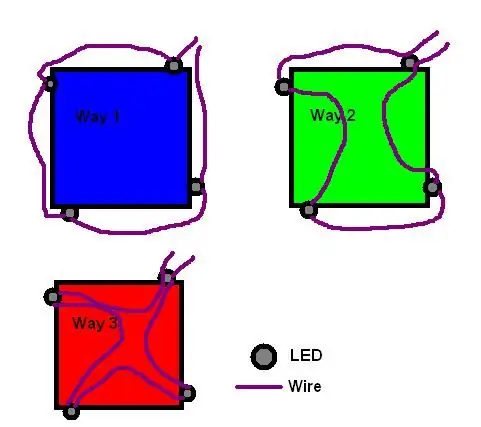



Primeiro, precisamos identificar como religar os ventiladores. Existem três maneiras possíveis.
A primeira forma é enrolando o fio em volta do ventilador. Isso provavelmente acontecerá se você não tiver uma ventoinha que já tenha LEDs. A segunda maneira é por uma combinação de enrolar e passar por baixo da ponte de união. A principal razão pela qual você escolherá esta opção será por causa dos canais na ponte que podem ser muito pequenos para o fio que você pode usar. Se a ponte não tiver canal, pode ser necessário usar a "primeira via". Além disso, deve haver um orifício e algum espaço sob esse orifício para inserir um fio. A terceira maneira é provavelmente a forma mais rara de fazer isso. O canal da ponte deve ser grande o suficiente para acomodar dois fios. Se o fio de bitola 26 for muito grande, talvez seja necessário usar uma bitola muito menor para que funcione.
Etapa 2: Remover os LEDs antigos




Se sua ventoinha tiver LEDs, você precisará removê-los todos. Esta pode ser uma etapa fácil ou TERRÍVEL. Alguns ventiladores usam uma quantidade ENORME de cola para colar o LED ao ventilador. Use uma chave de fenda para remover o LED e a cola do ventilador. Alguns ventiladores são uma pequena quantidade de cola, então não seria tão difícil nesse caso. Eu acidentalmente abato alguns LEDs enquanto removo os LEDs. O fabricante não foi tão bom em me dizer qual a marca e o modelo dos LEDs. Então, acabei de substituir pelos deste site Super Bright LedsSe alguém vir um caso diferente, por favor, comente sobre isso.
Etapa 3: Cortando os fios


Corte os fios que estão ligados a cada LED. Não remova os fios do ventilador sozinho.
Conecte a ventoinha ao computador e verifique se ela ainda funciona sem ter os leds conectados. Se você tiver sorte, o ventilador deve funcionar (e pode girar um BIT mais rápido). Agora você pode remover os fios do ventilador usando a MANEIRA APROPRIADA. Se você é SUPER UNLUCKY e seus ventiladores não giraram, você precisará soder um resistor no final de cada fio. Você pode ocultar o resistor mais tarde com cola quente.
Etapa 4: Limpeza dos LEDs


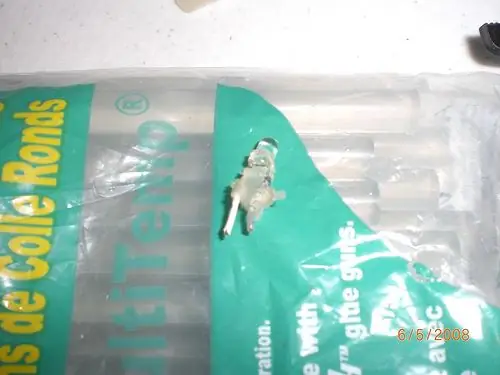
Obtenha os quatro LEDs que você desligou. Você precisa remover qualquer cola extra.
Endireite as pernas.
Etapa 5: Circuito LED
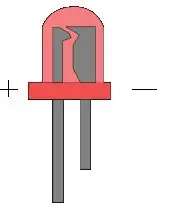
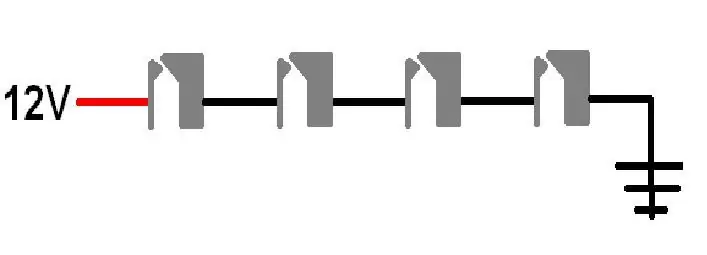
Antes de começar, deixe-me explicar algo que a maioria de vocês deveria saber. Vamos colocar esses LEDs em um circuito em série. Se você não consegue entender este digrama, olhe para a imagem que eu carreguei.12v PN _ PN _ PN _ PN _ GroundP = lado positivo N = lado negativo
Etapa 6: Forma de acondicionamento




Esta etapa irá explicar exatamente o que é embrulhar o fio. Ele também explicará como iniciar todas as três formas de fiação. Primeiro coloque o LED no orifício; em seguida, solde um fio ao terminal NEGATIVO do LED. Coloque o segundo LED no próximo ponto (não importa se você vai no sentido horário ou no sentido contrário) Mova o fio ao redor da borda do ventilador. Corte e solde NO TERMINAL POSITIVO. Faça isso repetidamente até terminar se estiver fazendo a "Via UM" Siga a próxima etapa se estiver executando a "Via DOIS" Ignore esta etapa se você estiver fazendo o "Caminho TRÊS"
Etapa 7: Sob a Union Bridge




Esta etapa irá explicar exatamente o que é SOB A PONTE DA UNIÃO. Ele também explicará como iniciar todas as três formas de fiação. Primeiro coloque o LED no orifício; em seguida, solde um fio ao terminal NEGATIVO do LED. Coloque o segundo LED no próximo ponto (não importa se você vai no sentido horário ou no sentido anti-horário) Mova para o meio do ventilador. (pode ser necessário remover o adesivo) Deslize o fio sob a coisa de plástico central. Mova para o LED que você colocou Corte e Solda NO TERMINAL POSITIVO.
Etapa 8: Concluindo




Antes de começar a soldar os dois fios finais no primeiro e no quarto (o terminal deste último LED deve ser NEGATIVO {e o primeiro LED deve ter o terminal positivo vazio}), você deve verificar se esses fios ESTARÃO LONGOS. Primeiro determine como quanto tempo você deseja que os cabos tenham. (Eu fiz a maioria dos meus cabos de conexão de LED em cerca de 3 pés). NOTA: O restante das instruções usará 3 pés como referência. Esta medição pode ser o que você quiser. Meça 3 'pés de fio VERMELHO 26 (este DEVE SER 26 ou MAIS ESPESSO). Solde este fio no terminal Positivo do Primeiro LED que você colocar. Meça 3' pés de PRETO Fio de bitola 26 (deve ser de bitola 26 ou MAIS ESPESSO). Quanto você precisa para mover um fio do quarto LED para o primeiro e adicionar 3 pés (3 pés). Solde este fio PRETO no terminal TERRA do quarto LED.
Etapa 9: Arme com cola



Cole cada LED e ponto de solda com MUITA cola.
Etapa 10: Adicionar o Molex de 4 pinos

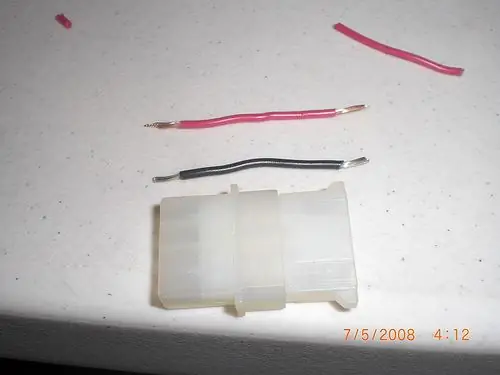


Antes de começarmos, vamos deixar claro que essas luzes NUNCA devem ser conectadas em paralelo com outro hardware, como drivers rígidos. Não há problema em ter este LED em paralelo com outras luzes. Vamos adicionar Molex de 4 pinos macho e fêmea primeiro corte 1Preto e 1 Vermelho (ou qualquer cor) FIO DE 18 MEDIDAS (DEVE SER 18 ou MAIS ESPESSO) Pegue um pino MACHO e coloque o fio de bitola 26 pequeno sob o fio de bitola 18 grande dentro do pino. Feche o pino. Obtenha um pino FÊMEA e feche-o na outra extremidade do fio de bitola 18. Feche o pino Insira o pino MACHO NÃO PRETO no orifício de 12V do MACHO Molex Este orifício de 12V é o da DIREITA quando a diagonal corta na parte superior (veja as imagens) O pino macho preto vai para a esquerda do buraco de 12V. A mesma coisa acontece nos pinos fêmea e no molex, mas em lados opostos.
Etapa 11: conectar e testar

Conecte o cabo do LED a um conector OPEN molex.
Se não funcionar você pode não ter feito o circuito corretamente ou os leds não gostaram de 3v. Se precisar de ajuda comente e eu irei.
Etapa 12: Circuito Rave
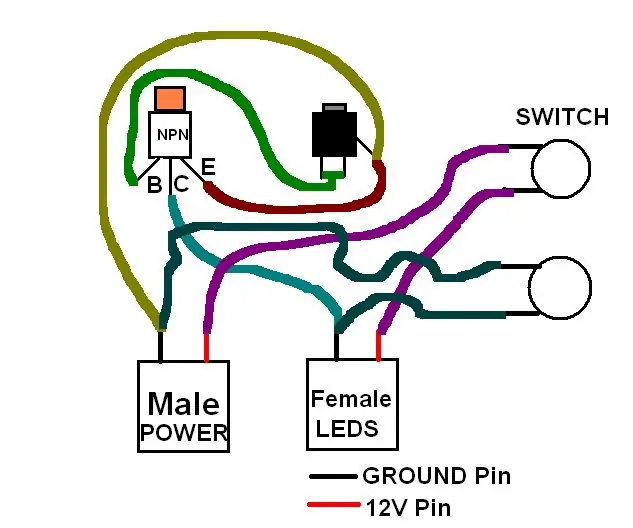


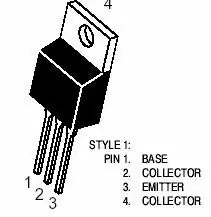
Este é o circuito. Não posso explicar como fazê-lo olhar para essas fotos. O transistor DEVE SER NPN e deve ser um que possa suportar 12v ou mais e ter o dissipador de calor na parte traseira. Exatamente como o da foto. O que tenho é um TIP31C Também NUNCA NUNCA conecte o cabo de 12v e o terra juntos (os dos interruptores). DOUBLE verifique os cabos dos interruptores.
Etapa 13: Conectando tudo junto
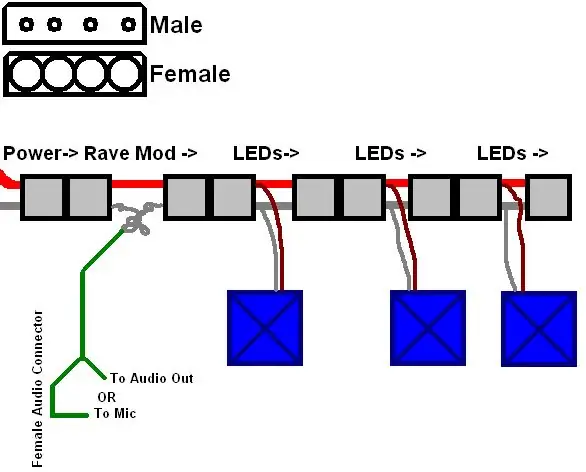

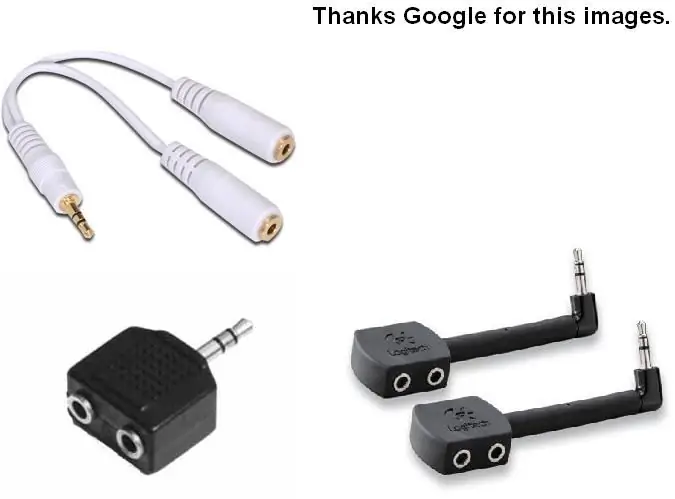
Portanto você deve ter uma ventoinha com dois cabos (um para girar a ventoinha e outro para ligar os LEDs). Conecte o cabo da ventoinha (aquele que faz girar) como normalmente fazia. O outro cabo (o dos LEDs) deve ser conectado ao Female Molex do Circuito Rave. Se você tiver mais LEDs ou ventiladores (não conecte Cold Cathols ou Neon Lights … arriscado), basta conectar na outra extremidade do cabo de LED.
Agora você tem as opções de como o Circuito Rave obterá seu áudio. Um pode ser direto da saída de áudio do seu computador (você precisará de um divisor de áudio) ou você pode plugar um microfone no conector fêmea. (Eu pessoalmente não testei a ideia do microfone AINDA. Vou trabalhar nisso assim que minha PSU estiver funcionando novamente)
Finalista do Let It Glow!
Recomendado:
Usando PSP como joystick de computador e, em seguida, controlando seu computador com o PSP: 5 etapas (com imagens)

Usando PSP como joystick de computador e, em seguida, controlando seu computador com o PSP: você pode fazer muitas coisas legais com o PSP homebrew, e neste tutorial eu vou te ensinar como usar seu PSP como joystick para jogar, mas também há um programa que permite usar o joystick como o mouse. Aqui estão os mater
Usando seu telefone Sony Ericsson habilitado para Bluetooth para controlar seu computador: 6 etapas

Usando seu telefone Sony Ericsson habilitado para Bluetooth para controlar seu computador: eu tenho lido sobre instrutíveis há algum tempo e sempre quis fazer algumas das coisas que as pessoas escreveram, mas me peguei olhando coisas que são difíceis de fazer porque são genuinamente difíceis de fazer, ou o
Controle o seu computador com o seu ipod touch ou iphone: 4 passos

Controle o seu computador com o seu ipod touch ou iphone: este é o meu primeiro instrutível, por isso lamento se não for o melhor. Você já quis se sentar no sofá ou na cama e controlar seus dispositivos Mac ou Windows da maneira mais fácil? Este instrutível irá ensiná-lo a controlar completamente o seu coputer com o seu Ipo
Controle o seu iPhone ou iPod Touch com o seu computador: 4 etapas

Controle o seu iPhone ou iPod Touch com o seu computador: Este Instructable irá ensiná-lo a usar o veency, um programa disponível no Cydia, que permitirá que você controle o seu iPhone ou iPod através do VNC no seu computador. Isso requer que você tenha: - um iPhone ou iPod touch desbloqueado com Cydia-a computador
Controle o seu computador com o seu iPhone / Ipod Touch V2: 3 etapas

Controle o seu computador com o seu iPhone / iPod Touch V2: Nos últimos meses, as pessoas têm me perguntado sobre os problemas que encontraram com o software fornecido no meu último Instructable baseado no Apple para Windows. Eu encontrei um novo software chamado Jaadu VNC, isso permite que você faça o mesmo b
